
สารบัญ:
- ผู้เขียน John Day [email protected].
- Public 2024-01-30 13:03.
- แก้ไขล่าสุด 2025-01-23 15:12.


โปรเจ็กต์นี้เน้นไปที่ของเล่น Raptor New Bright F-150 RC ที่ฉันพบใน Goodwill ในโครงการนี้ ฉันจะดูสิ่งที่เกิดขึ้นภายในของเล่น และแสดงให้เห็นว่าฉันแยกชิ้นส่วนของเล่นแต่ละส่วนอย่างไร
นอกจากนี้ ควรสังเกตด้วยว่าของเล่นชิ้นนี้ไม่มีสกรูเพียงตัวเดียวและอยู่ห่างไกล ดังนั้นฉันจึงไม่สามารถพูดได้อย่างชัดเจนว่าส่วนใดทำหน้าที่อะไร แต่จากการตรวจสอบ ฉันน่าจะเดาได้อย่างมีการศึกษาว่าแต่ละส่วนทำอะไรได้บ้าง
ขั้นตอนที่ 1: การถอดร่างกาย
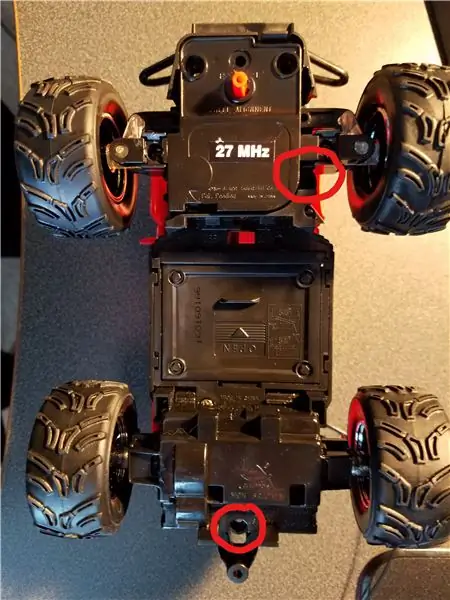
ในการที่จะเข้าถึงส่วนประกอบอื่นๆ ทั้งหมด เราต้องถอดตัวถังรถออกก่อน ในการทำเช่นนี้ คุณจะต้องใช้ไขควงปากแฉกแบบยาวเพื่อคลายเกลียวสกรูด้านบน
สกรูทั้งสองตัวจะต้องออกมาเพื่อที่จะถอดตัวเครื่องออกได้อย่างถูกต้อง
ขั้นตอนที่ 2: เปิดเผยเมนบอร์ด

เพื่อให้ง่ายขึ้นอีกเล็กน้อย เราจะดำเนินการเปิดเผยเมนบอร์ด จากนั้นถอดเมนบอร์ดในขั้นตอนต่อไป
ในการดำเนินการนี้ ให้คลายเกลียวสกรูที่อยู่ตรงวงกลมสีน้ำเงิน จากนั้นดึงแผ่นปิดที่พบในวงกลมสีแดงในภาพด้านบนกลับ
ขั้นตอนที่ 3: การถอดเมนบอร์ด
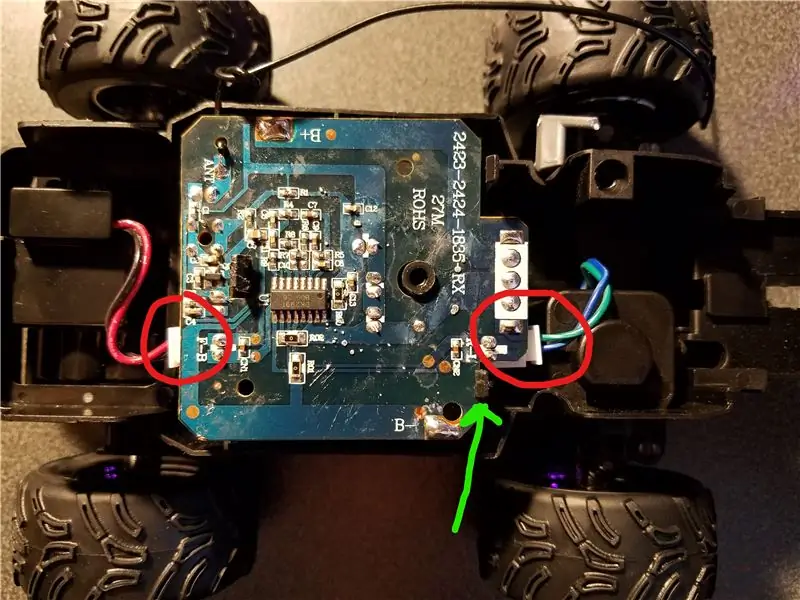

ถอดปลั๊กล้อหน้าและล้อหลังออกจากเมนบอร์ด
จากนั้นตัดขั้วบวกและขั้วลบออกจากเมนบอร์ด
(คุณมักจะต้องประสานการเชื่อมต่อหลังจากขั้นตอนนี้เพื่อที่จะใช้รถอีกครั้ง)
สุดท้าย คุณจะต้องดึงแผ่นปิดที่ชี้ออกมาเป็นสีเขียวแล้วยกเมนบอร์ดขึ้นเพื่อถอดเมนบอร์ดออกจนหมด
วางเมนบอร์ดไว้สำหรับการตรวจสอบในภายหลัง
ขั้นตอนที่ 4: ถอดล้อหน้า

พลิกรถ RC กลับด้าน
ดึงแผ่นพับกลับและยกล้อออกจากเฟรม
ขั้นตอนที่ 5: การตรวจสอบล้อหน้า



ล้อหน้าหมุนโดยใช้เซอร์โวมอเตอร์ แผ่นเล็ก ๆ ถูกออกแบบบนมอเตอร์ที่บอกเซอร์โวว่าจะเลี้ยวไปทางใด
แป้นหมุนที่อยู่ด้านล่างของล้อหน้าใช้เพื่อกำหนดว่าล้อสามารถหมุนไปในทิศทางใดทิศทางหนึ่งได้ไกลแค่ไหน หากแป้นหมุนอยู่ทางซ้าย ล้อจะหมุนไปทางซ้ายได้มากขึ้น และเช่นเดียวกันเมื่อแป้นหมุนอยู่ทางขวา
ขั้นตอนที่ 6: การถอดล้อหลัง


มีปีกนกที่แตกต่างกัน 7 แบบที่ต้องผลักออกทั้งหมดเพื่อเอาส่วนบนออกจากกรอบล้อหลัง เมื่อคุณจัดการเพื่อเอาออกแล้ว เราก็สามารถตรวจสอบล้อหลังได้
ขั้นตอนที่ 7: ตรวจสอบล้อหลัง

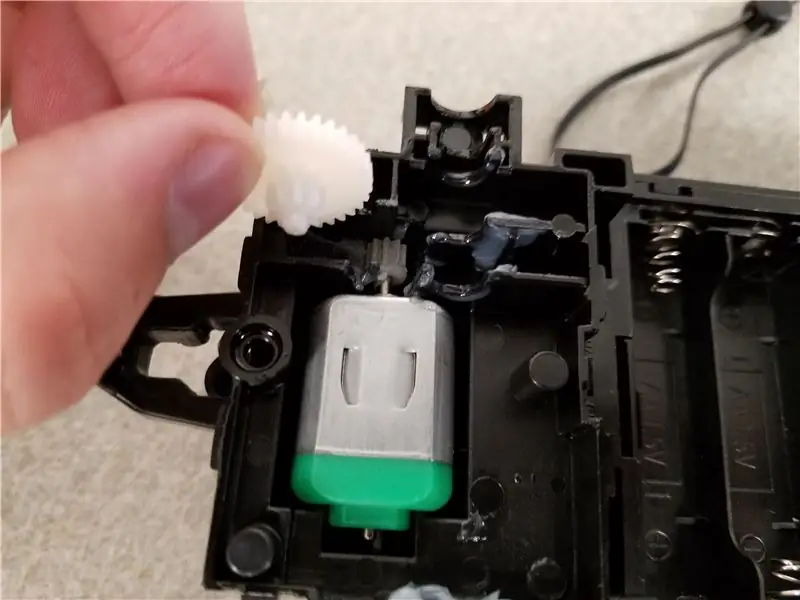

ล้อหลังยังขับเคลื่อนด้วยเซอร์โวมอเตอร์ และใช้เกียร์เพื่อเพิ่มแรงบิดจากรถ
ขั้นตอนที่ 8: ตรวจสอบเมนบอร์ด


เมนบอร์ดใช้สวิตช์สลับเพื่อกำหนดว่ารถเปิดหรือปิดอยู่
เมื่อเปิดเสาอากาศแล้วรับสัญญาณจากตัวควบคุมว่าต้องทำอะไรให้เสร็จ
ขั้นตอนที่ 9: สร้างรถยนต์ขึ้นใหม่
ปฏิบัติตามคำแนะนำในการรื้อโครงสร้างจากขั้นตอนสุดท้ายไปขั้นแรกเพื่อสร้างรถขึ้นใหม่
แนะนำ:
โครงการ Gimbal Stabilizer: 9 ขั้นตอน (พร้อมรูปภาพ)

โครงการ Gimbal Stabilizer: วิธีสร้าง Gimbal เรียนรู้วิธีสร้าง gimbal แบบ 2 แกนสำหรับกล้องแอคชั่นของคุณ ในวัฒนธรรมปัจจุบันเราทุกคนชอบบันทึกวิดีโอและจับภาพช่วงเวลาต่างๆ โดยเฉพาะอย่างยิ่งเมื่อคุณเป็นผู้สร้างเนื้อหาเช่นฉัน คุณคงประสบปัญหา วิดีโอสั่นคลอนดังกล่าว
(โครงการ IOT) รับข้อมูลสภาพอากาศโดยใช้ ESP8266 และ Openweather API: 5 ขั้นตอน

(โครงการ IOT) รับข้อมูลสภาพอากาศโดยใช้ ESP8266 และ Openweather API: ในคำแนะนำนี้ เราจะสร้างโครงการ IOT อย่างง่าย ซึ่งดึงข้อมูลสภาพอากาศของเมืองของเราจาก openweather.com/api และแสดงโดยใช้ซอฟต์แวร์การประมวลผล
โครงการ Spin Art Turbine Remix: 4 ขั้นตอน

โครงการ Spin Art Turbine Remix: หากคุณสนใจศิลปะการหมุน มีปัญหาและปัญหานั้นคือ คุณต้องถือสว่านด้วยมือข้างหนึ่งขณะที่คุณวาดภาพด้วยอีกมือหนึ่ง ซึ่งบางครั้งอาจดูน่ารำคาญ แต่ผมรู้สึกว่าผมเจอแล้ว โซลูชันด้วยเทอร์ไบน์ที่เรียบง่ายนี้ คุณสามารถสร้าง
Bluetooth50g - โครงการ Upcycle สำหรับเครื่องคิดเลข HP50G ที่ใช้งานไม่ได้: 7 ขั้นตอน

Bluetooth50g - โปรเจ็กต์ Upcycle สำหรับเครื่องคิดเลข HP50G ที่ใช้งานไม่ได้: เส้นทางนำไปยังจอแสดงผลใช้งานไม่ได้เนื่องจากแบตเตอรี่รั่วไหล แบตเตอรี่รั่วและทำให้เส้นทางสึกกร่อน เครื่องคิดเลขสำหรับตัวเองใช้งานได้ แต่ผลลัพธ์ไม่ปรากฏบนหน้าจอ (เฉพาะเส้นแนวตั้ง) ระบบจำลองแป้นพิมพ์บลูทูธและ
โครงการ Lightshowpi: 4 ขั้นตอน

โครงการ Lightshowpi: สวัสดีทุกคน! นี่คือคำแนะนำอย่างเป็นทางการของฉันเกี่ยวกับวิธีการสร้างการแสดงแสงสีโดยใช้ lightshowpi ณ เดือนตุลาคม 2020
